Як пропустити збереження скріншотів у фототеці iPhone

Для тих, хто хоче швидко поділитися скріншотом, а потім позбутися його, не залишивши слідів, є більш ефективний спосіб.

Якщо ви користуєтеся iPhone або iPad і регулярно робите знімки екрана, можливо, ви помітили, що ці знімки автоматично зберігаються у вашому фотоальбомі. Якщо їх не видалити вручну, вони можуть перекриватися, створювати безлад і займати більше місця на вашому пристрої та в iCloud.
Для тих, хто хоче швидко поділитися скріншотом, а потім позбутися його, не залишивши слідів, є більш ефективний спосіб. Ось що вам потрібно зробити!
Як пропустити збереження скріншотів у фототеці iPhone
1. Зробіть знімок екрана : продовжуйте, як зазвичай, щоб зробити знімок вмісту екрана.
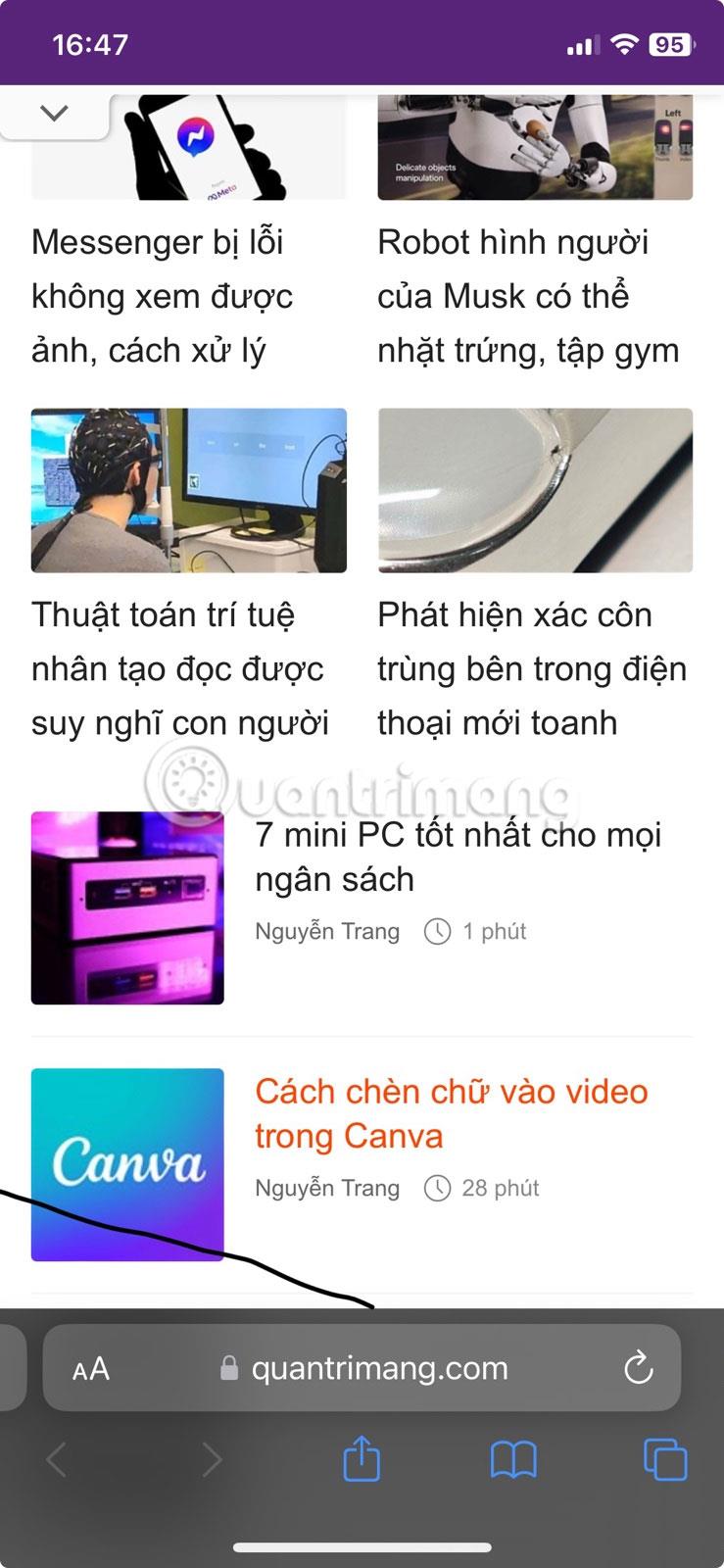
Процес захоплення екрана
2. Редагувати та переслати : торкніться піктограми пера , щоб зробити коментарі або обрізати знімок екрана одразу після його створення.

Редагувати скріншоти
3. Надіслати : натисніть кнопку «Поділитися» , щоб надіслати свій знімок екрана в текстовому вигляді, електронною поштою або AirDrop.
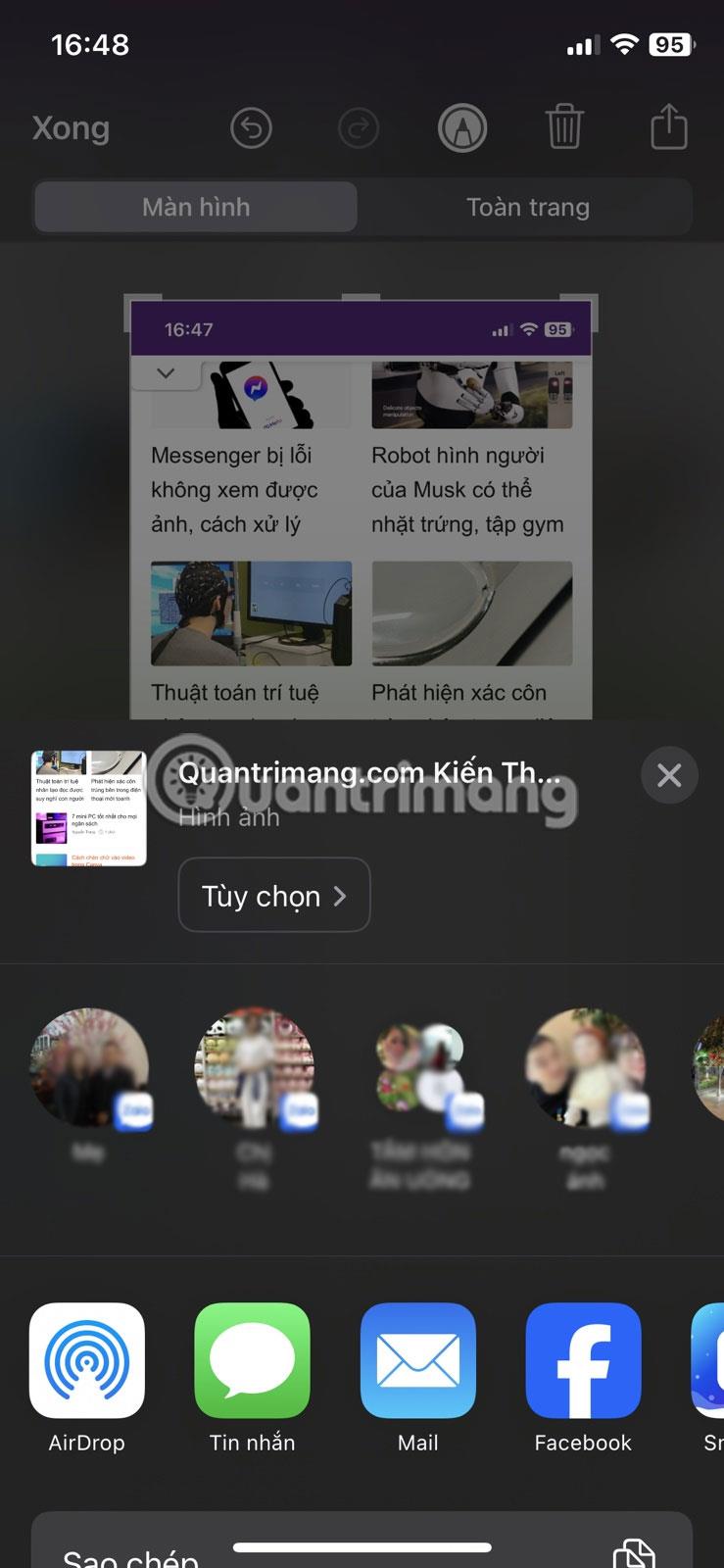
Поділіться скріншотами
4. Негайне видалення : відразу після надання доступу торкніться «Видалити» . Скріншот надсилається, але не зберігається у вашій фотопленці.
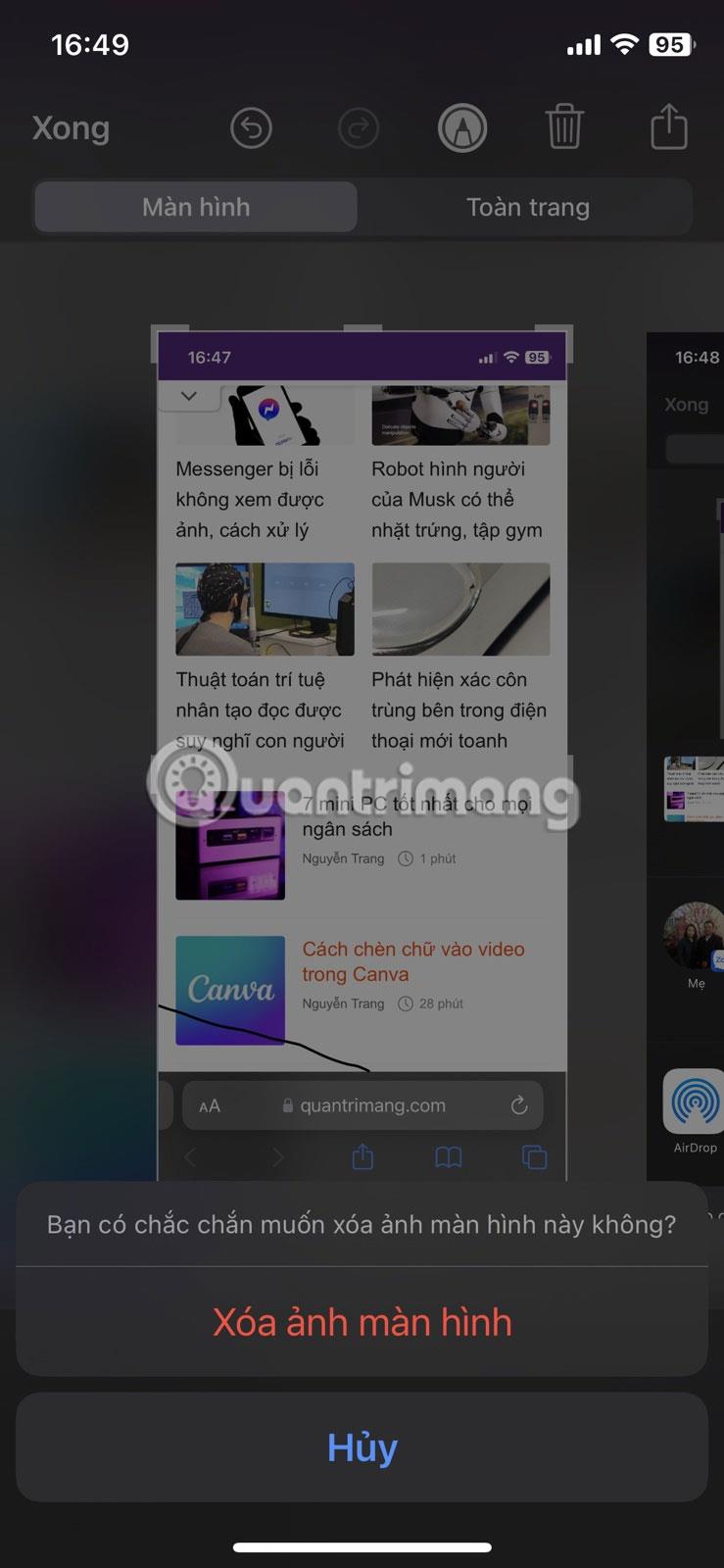
Видалити скріншоти
Видаліть дублікати фотографій
Щоб зберегти ваш фотоальбом чистим і вільним від безладу, у фотоальбомах є функція, яка визначає дублікати фотографій, що дозволяє легко їх видаляти.
Ось як:
1. Перейдіть до свого фотоальбому та в розділі «Утиліти» виберіть «Дублікати елементів» .
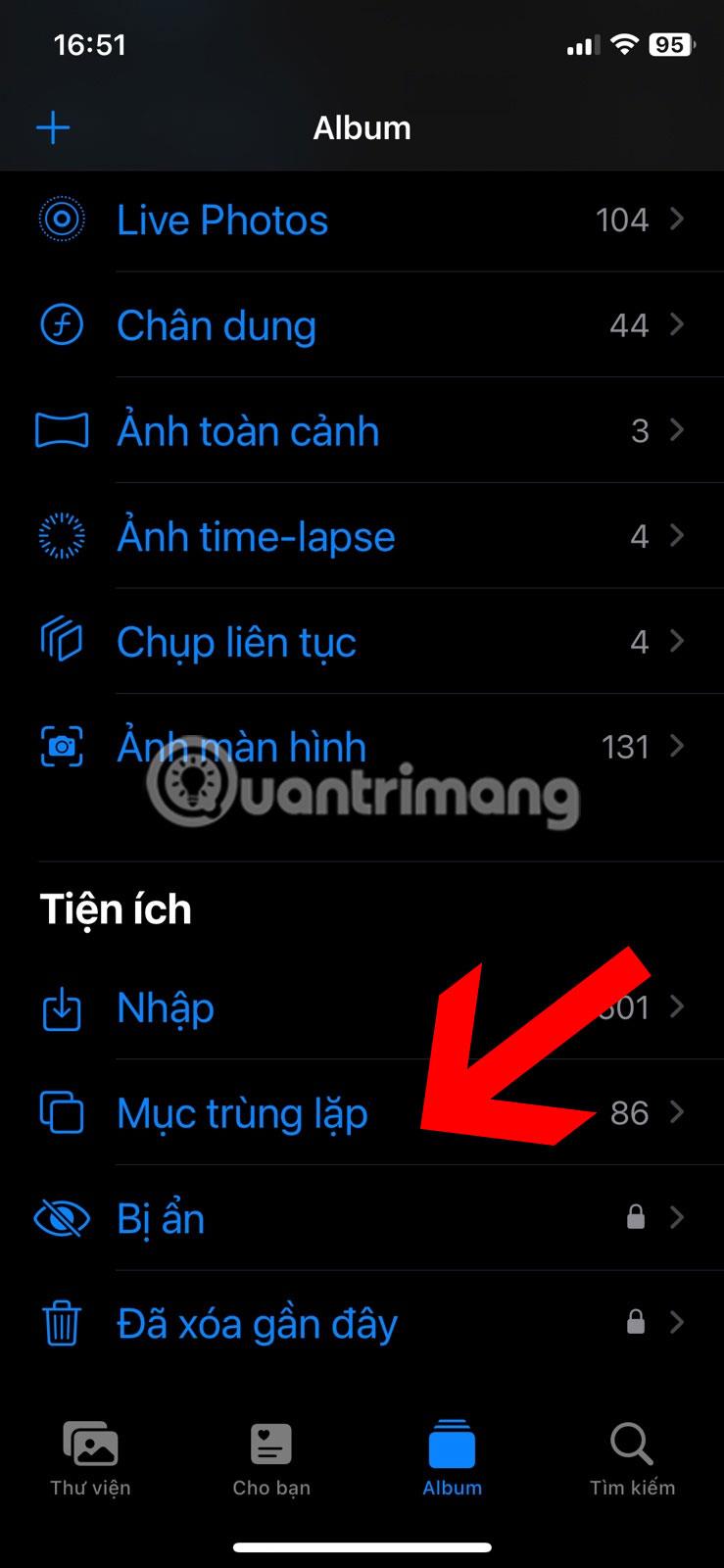
Знайдіть дублікати в фотоальбомах
2. У цій області відображаються ідентичні або схожі фотографії та відео. Перевірте, чи є вони дублікатами, і скористайтеся опцією «Об’єднати» , щоб видалити їх.
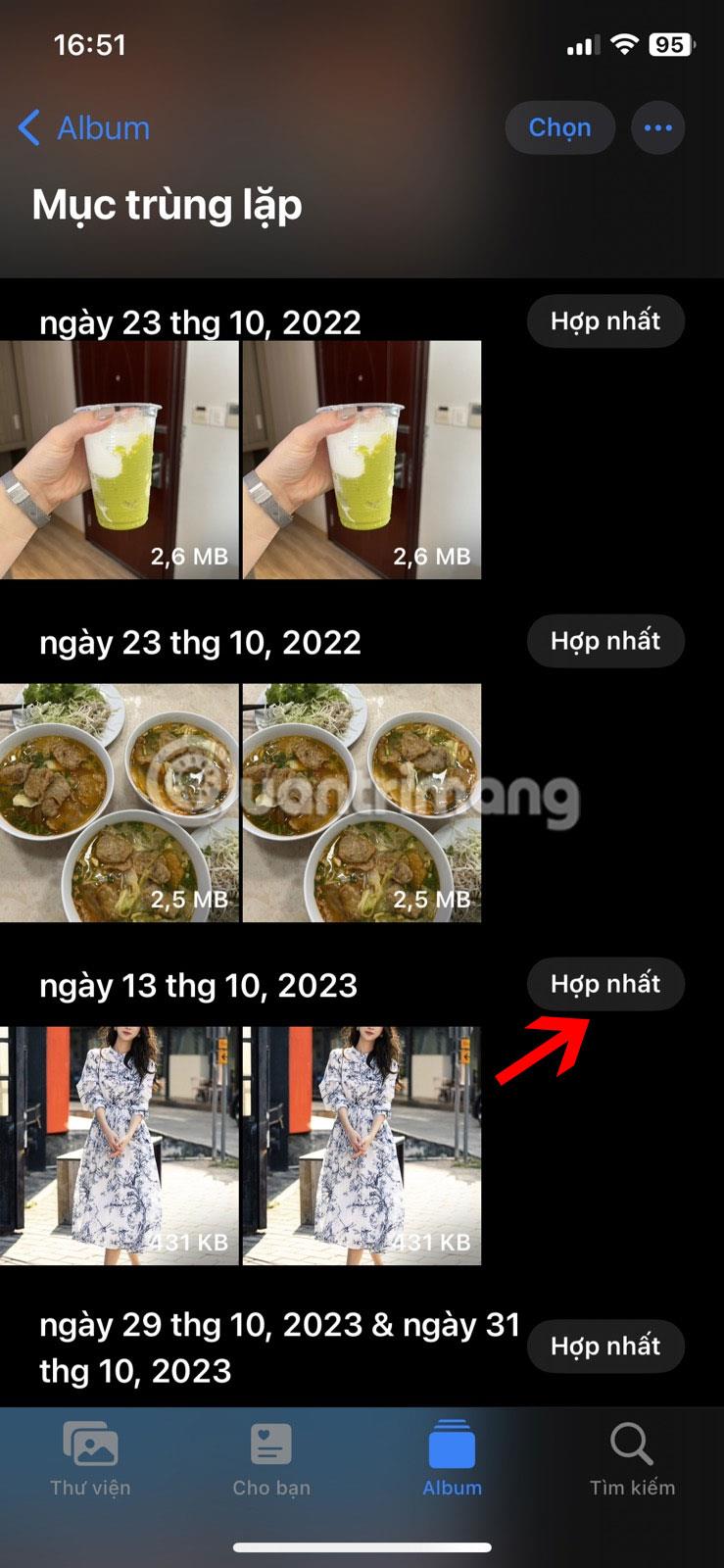
Об'єднайте дублікати фотографій
Ця стратегія гарантує, що ваші фотоальбоми добре впорядковані та вільні від непотрібних дублікатів.
Перевірка звуку — невелика, але досить корисна функція на телефонах iPhone.
Програма «Фото» на iPhone має функцію спогадів, яка створює колекції фотографій і відео з музикою, як у фільмі.
Apple Music надзвичайно зросла з моменту запуску в 2015 році. На сьогоднішній день це друга в світі платформа для потокового передавання платної музики після Spotify. Окрім музичних альбомів, Apple Music також містить тисячі музичних відео, цілодобові радіостанції та багато інших сервісів.
Якщо ви бажаєте фонову музику у своїх відео або, точніше, записати пісню, що відтворюється як фонову музику відео, є надзвичайно простий обхідний шлях.
Незважаючи на те, що iPhone містить вбудовану програму Погода, іноді вона не надає достатньо детальних даних. Якщо ви хочете щось додати, у App Store є багато варіантів.
Окрім обміну фотографіями з альбомів, користувачі можуть додавати фотографії до спільних альбомів на iPhone. Ви можете автоматично додавати фотографії до спільних альбомів без необхідності знову працювати з альбомом.
Є два швидші та простіші способи налаштувати зворотний відлік/таймер на пристрої Apple.
App Store містить тисячі чудових програм, які ви ще не пробували. Звичайні пошукові терміни можуть бути некорисними, якщо ви хочете знайти унікальні програми, і нецікаво безкінечно прокручувати випадкові ключові слова.
Blur Video — це програма, яка розмиває сцени або будь-який вміст, який ви хочете мати на своєму телефоні, щоб допомогти нам отримати зображення, яке нам подобається.
Ця стаття допоможе вам встановити Google Chrome як браузер за умовчанням на iOS 14.









